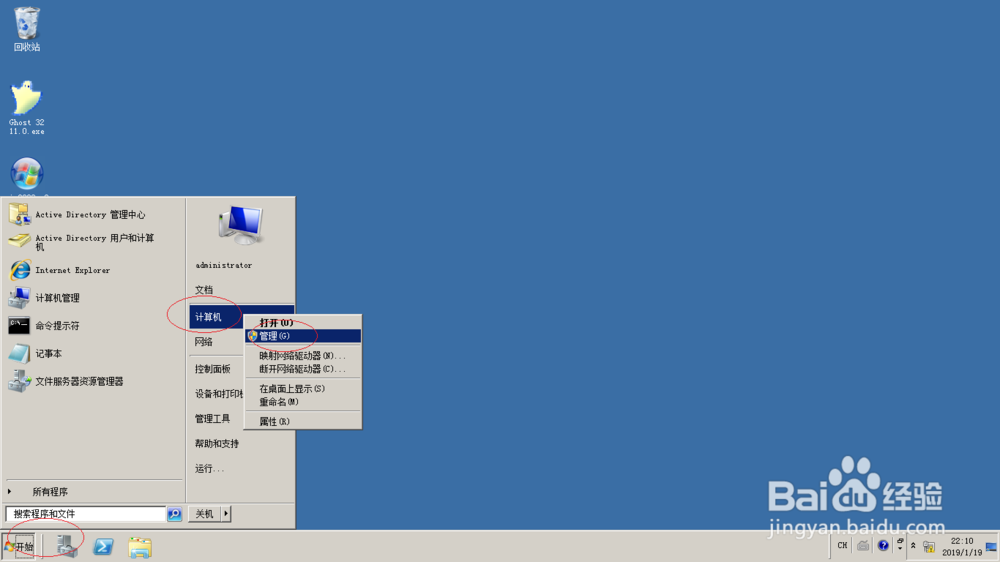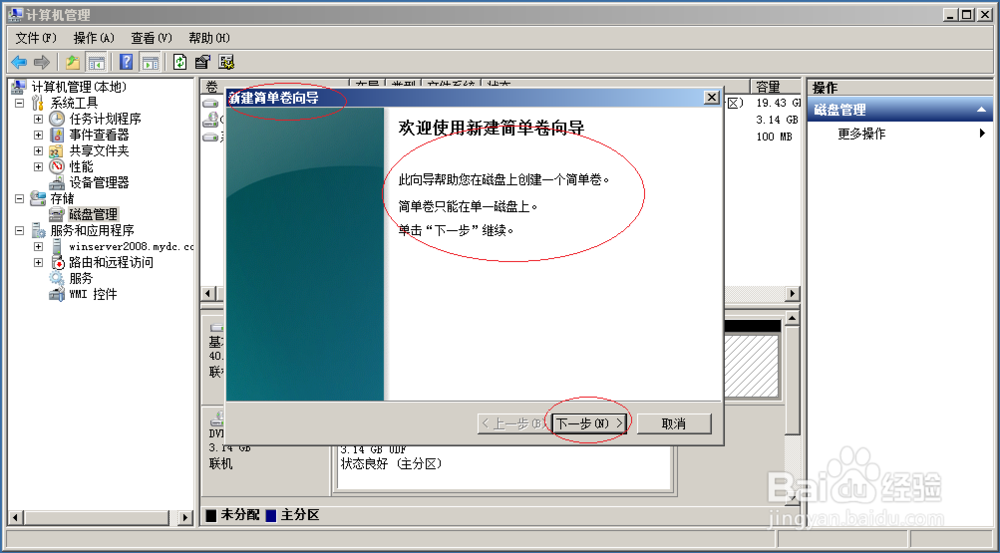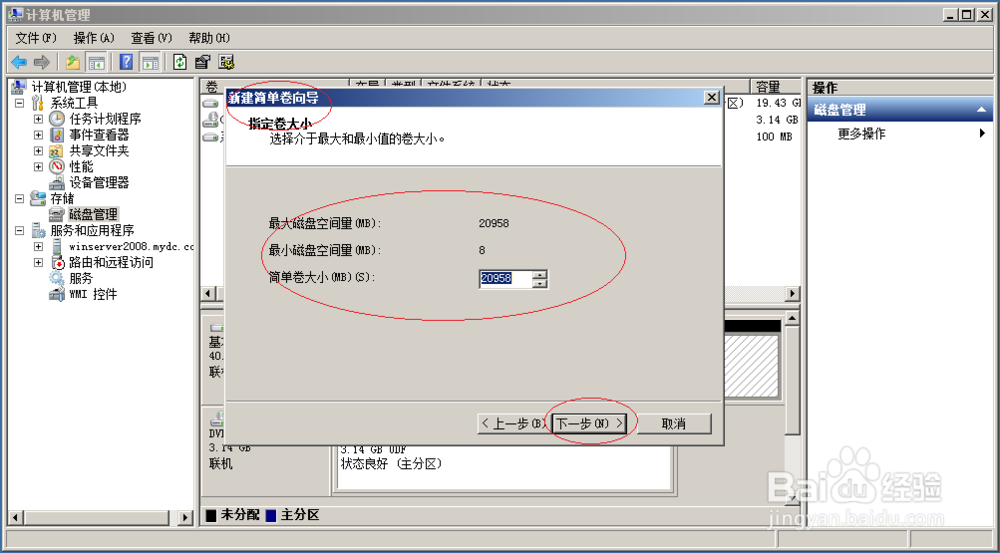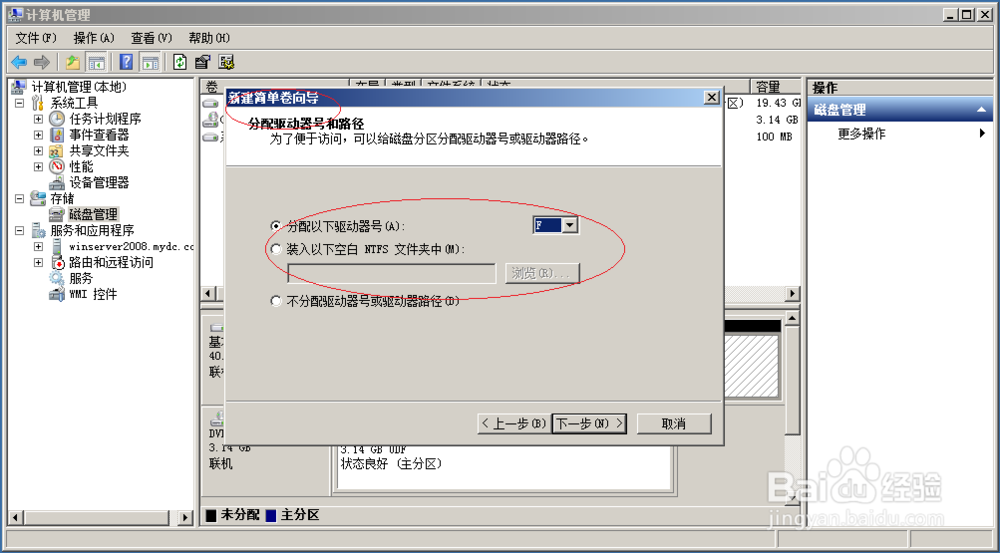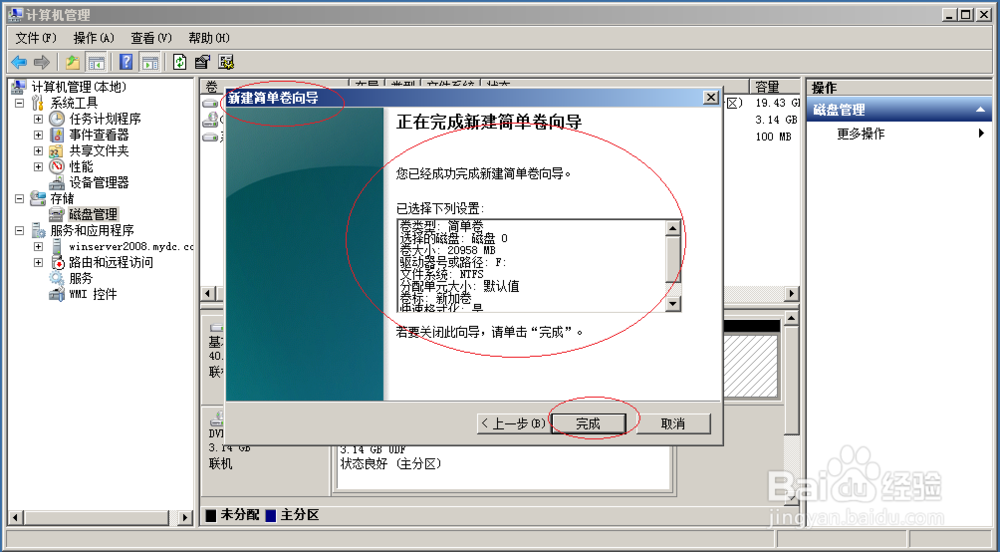使用Windows server 2008 R2如何创建简单卷
1、启动Windows server 2008 R2操作系统,如图所示。唤出任务栏开始菜单,鼠标右击争犸禀淫"计算机"图标选择"管理"项。
2、如图所示,唤出"计算机管理"程序窗口。展开左侧树形目录结构,选择"计算机管理(本地)→存储"文件夹。
3、拖动右侧垂直滚动条,如图所示。选择"存储→磁盘管理"项,下步将进行创建简单卷的操作。
4、如图所示,唤出"磁盘管理"选项界面。鼠标右击"未分配"区域,弹出快捷菜单选择"新建简单卷..."项。
5、弹出"新建简单卷向导"对话框,如图所示。指定简单卷大小,设置完成点击"下一步"按钮。
6、如图所示,分配驱动器号和路径。设置格式化简单卷的文件系统,点击"下一步"按钮。
7、完成创建简单卷的操作,如图所示。本例到此结束,希望对大家能有所帮助。
声明:本网站引用、摘录或转载内容仅供网站访问者交流或参考,不代表本站立场,如存在版权或非法内容,请联系站长删除,联系邮箱:site.kefu@qq.com。
阅读量:40
阅读量:68
阅读量:32
阅读量:31
阅读量:47